wps文字中如何插入“数学符号”
来源:网络收集 点击: 时间:2024-05-02【导读】:
wps是我们国产的优秀办公软件,那么如何在wps文字中插入“数学符号”呢?下面小编就和大家来分享一下:品牌型号:ThinkPadL14系统版本:windows 10专业版软件版本:wps2019方法/步骤1/6分步阅读 2/6
2/6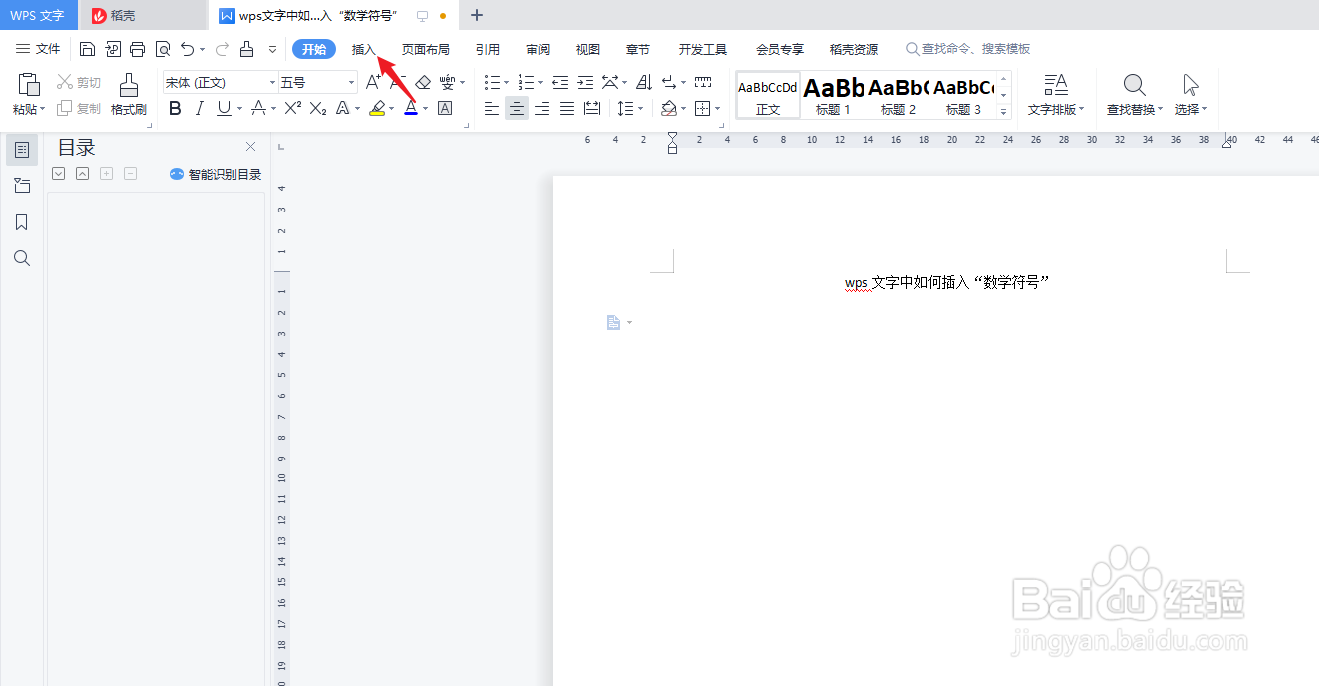 3/6
3/6 4/6
4/6 5/6
5/6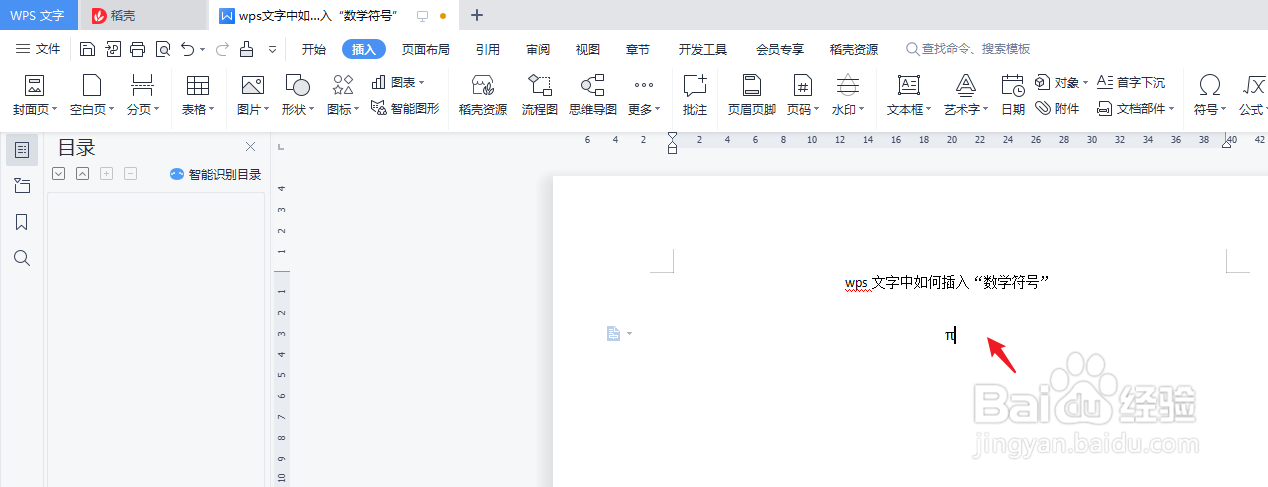 6/6
6/6
新建一篇wps文字。如下图:
 2/6
2/6在wps文字功能区中点击“插入”工具栏。如下图:
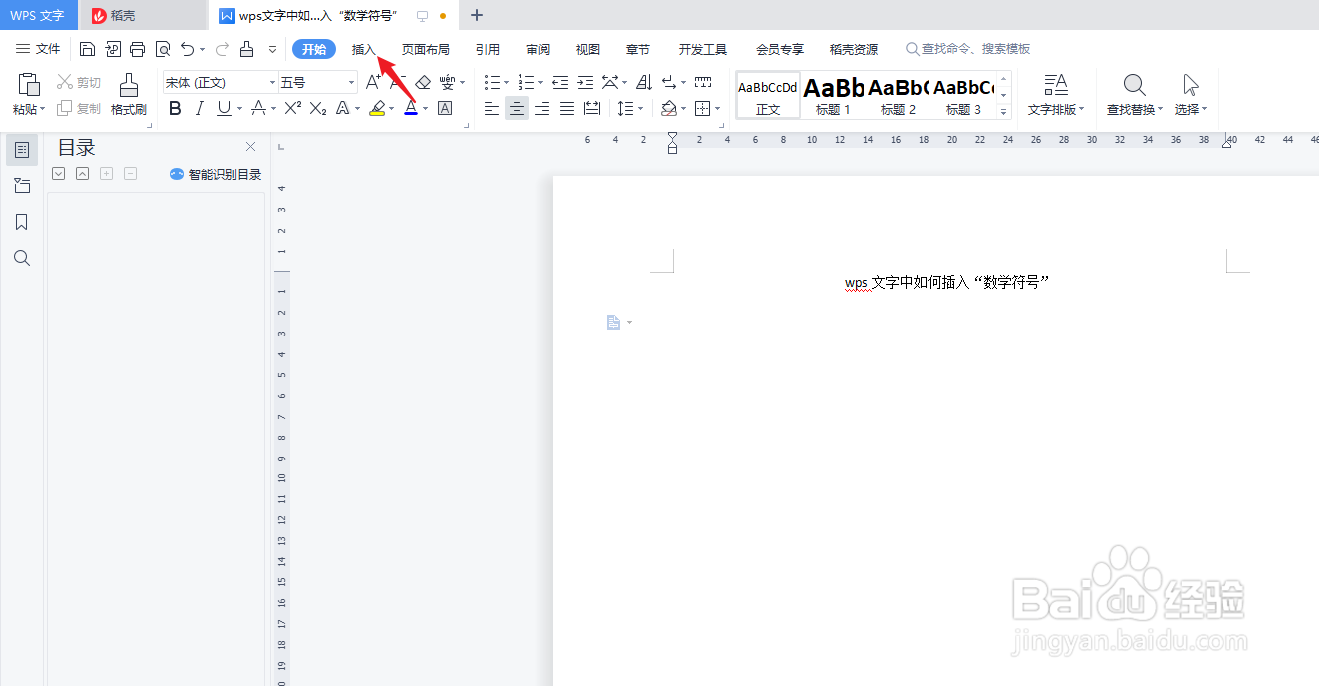 3/6
3/6点击wps文字“插入”工具栏中的“符号”。如下图:
 4/6
4/6在wps文字“符号”-“数学”分类中选择一个“π”符号作为案例。如下图:
 5/6
5/6预览wps文字中插入的“数学符号”效果。如下图:
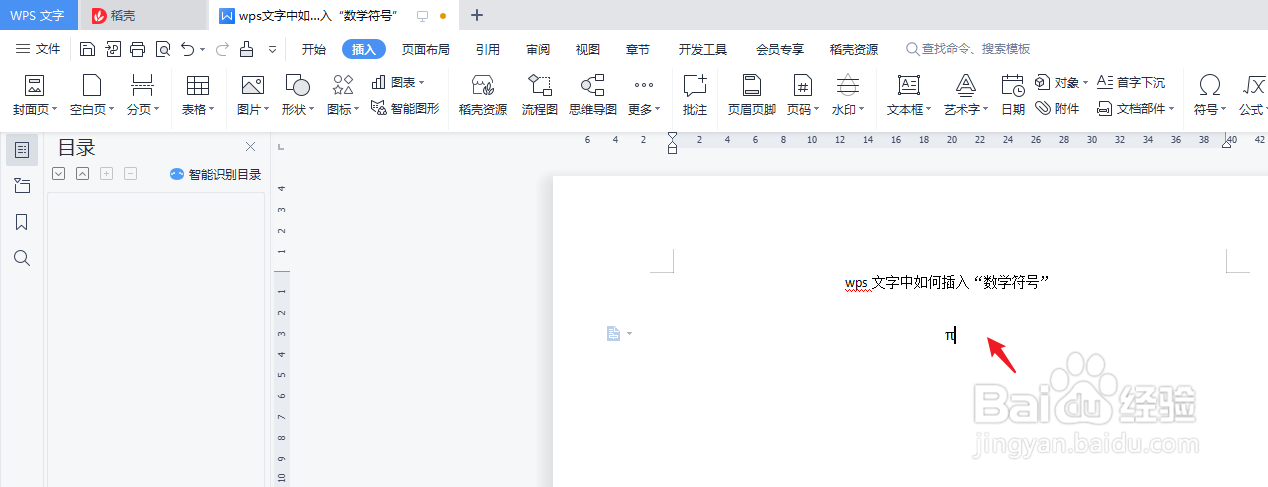 6/6
6/6总结:wps文字中如何插入“数学符号”
(1)新建一篇wps文字
(2)在wps文字功能区中点击“插入”工具栏
(3)点击wps文字“插入”工具栏中的“符号”
(4)在wps文字“符号”-“数学”分类中选择一个“π”符号作为案例
(5)预览wps文字中插入的“数学符号”效果
WPSWPS演示版权声明:
1、本文系转载,版权归原作者所有,旨在传递信息,不代表看本站的观点和立场。
2、本站仅提供信息发布平台,不承担相关法律责任。
3、若侵犯您的版权或隐私,请联系本站管理员删除。
4、文章链接:http://www.1haoku.cn/art_653869.html
上一篇:怎么查询自己名下电动车牌
下一篇:蔬菜花束制作方法
 订阅
订阅